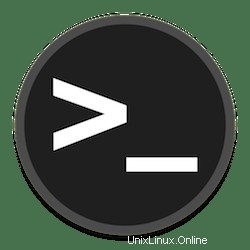
En este tutorial, le mostraremos cómo apagar o reiniciar Linux usando la línea de comandos. Para aquellos de ustedes que no lo sabían, la mayoría de los sistemas operativos populares que existen le permiten para apagar su PC, computadora portátil o servidor con diferentes métodos. Los sistemas operativos Linux también tienen formas para que un usuario apague, reinicie, hiberne o suspenda de manera segura su sistema Linux.
Este artículo asume que tiene al menos conocimientos básicos de Linux, sabe cómo usar el shell y, lo que es más importante, aloja su sitio en su propio VPS. La instalación es bastante simple y asume que se están ejecutando en la cuenta raíz, si no, es posible que deba agregar 'sudo ' a los comandos para obtener privilegios de root. Le mostraré paso a paso los comandos aprendidos de apagado y reinicio en máquinas Linux.
Apague o reinicie Linux mediante la línea de comandos
Paso 1. Comando de apagado de Linux.
El comando de apagado en el sistema Linux le permite apagar, reiniciar y detener su sistema. A continuación se muestra la sintaxis del comando que se utiliza para apagar y reiniciar la máquina.
- Sintaxis del comando de apagado:
shutdown [OPTIONS] [TIME] [MESSAGE]
[options]defina si desea detener, apagar o reiniciar la máquina.[time]especifica cuándo desea que se realice el apagado.[message]agrega un mensaje que anuncia el apagado.
Por ejemplo:
El siguiente ejemplo programará el apagado del sistema a las 12 a.m.:
sudo shutdown 12:00
El siguiente ejemplo programará el shutdown del sistema en 15 minutos a partir de ahora:
sudo shutdown +15
Para ver todos los parámetros al apagar el sistema Linux, use el siguiente comando:
sudo shutdown --help
Paso 2. Comando de reinicio de Linux.
El siguiente comando es el comando de reinicio. El comando de reinicio se usa para reiniciar o reiniciar el sistema. En la administración de un sistema Linux, surge la necesidad de reiniciar el servidor después de la finalización de algunas redes y otras actualizaciones importantes.
- Sintaxis del comando de reinicio:
reboot [OPTIONS]
–help:esta opción imprime un breve texto de ayuda y sale.–halt:esta opción detiene la máquina, independientemente de cuál de los tres comandos se invoque.-p, –poweroff :esta opción apagará la máquina, independientemente de cuál de los tres comandos se invoque.–reboot:esta opción reinicia la máquina, independientemente de cuál de los tres comandos se invoque.-f,–force:esta opción fuerza la detención, el apagado o el reinicio inmediatos. Cuando se especifica una vez, el administrador del sistema lo apaga inmediatamente pero sin problemas. Cuando se especifica dos veces, esto da como resultado un apagado inmediato sin contactar al administrador del sistema. Consulte la descripción de la opción –force en systemctl(1) para obtener más detalles.
-w,–wtmp-only:Esta opción solo escribe wtmp entrada de apagado, en realidad no se detiene, apaga, reinicia.
Por ejemplo, ejecutar el siguiente comando para reiniciar su sistema:
reboot -p
¡Felicitaciones! Ha aprendido con éxito los comandos de apagado y reinicio en los sistemas Linux. Para obtener ayuda adicional o información útil, le recomendamos que consulte el sitio web oficial de Linux.